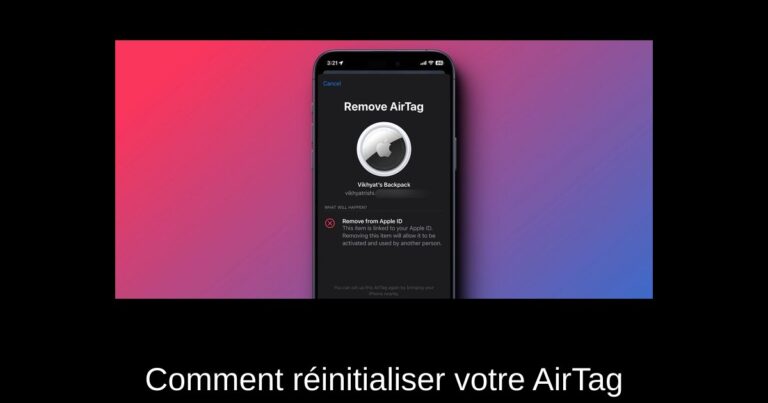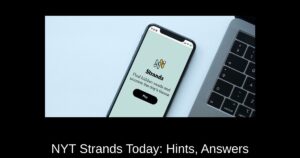Dans le monde connecté d’aujourd’hui, les objets intelligents comme l’Apple AirTag sont devenus essentiels pour suivre nos affaires. Si vous avez besoin de réinitialiser votre AirTag, que ce soit pour le réaffecter à un nouvel objet ou pour résoudre des problèmes de connectivité, vous êtes au bon endroit. Cet article vous guidera à travers les étapes simples pour réinitialiser votre AirTag et l’associer à un nouvel identifiant Apple.
Pourquoi réinitialiser votre AirTag ?
Resetting an AirTag est nécessaire pour le retirer de votre identifiant Apple et de votre réseau « Localiser », le rendant ainsi disponible pour être appairé avec un autre appareil Apple. Vous ne pouvez pas réinitialiser un AirTag directement depuis l’application « Localiser » sur macOS ou via l’interface web d’iCloud.
Si l’ancien propriétaire n’était pas à portée Bluetooth de l’AirTag pendant qu’il l’a retiré de son identifiant Apple, vous devrez le réinitialiser manuellement. Découvrez ci-dessous comment procéder à cette opération.
Retirer l’AirTag de l’identifiant Apple
Pour retirer un AirTag de votre identifiant Apple, utilisez un iPhone, un iPad ou un iPod Touch. Voici comment faire :
- Ouvrez l’application « Localiser » sur votre iPhone et appuyez sur le bouton « Objets » en bas.
- Sélectionnez l’AirTag que vous souhaitez retirer de votre identifiant Apple.
- Faites défiler vers le bas et appuyez sur le bouton « Supprimer l’objet ».
- Confirmez en appuyant sur le bouton « Supprimer » dans l’écran de confirmation.
Une fois l’AirTag retiré avec succès, il est réinitialisé aux paramètres d’usine et prêt à être appairé avec un nouvel identifiant Apple.
Réinitialiser manuellement l’AirTag
Avant de réinitialiser manuellement un AirTag, assurez-vous qu’il a été retiré de son identifiant Apple précédent selon les étapes ci-dessus. Voici comment effectuer une réinitialisation manuelle :
- Appuyez avec votre pouce sur le couvercle en acier inoxydable de votre AirTag et faites-le pivoter dans le sens contraire des aiguilles d’une montre jusqu’à ce qu’il s’arrête.
- Retirez le couvercle puis retirez la batterie de l’AirTag délicatement.
- Insérez à nouveau la batterie et appuyez dessus jusqu’à ce que vous entendiez un son, indiquant que la batterie est connectée.
- Répétez le processus d’enlèvement, insertion de la batterie, et pression quatre fois. Vous entendrez le même son à chaque insertion.
- Pour finir, faites cette opération une dernière fois. Cette fois, vous entendrez un son différent, signalant que l’AirTag est prêt à être appairé.
Replacez le couvercle en alignant les trois onglets avec les trois emplacements de l’AirTag, puis poussez-le et faites-le pivoter dans le sens des aiguilles d’une montre jusqu’à ce qu’il s’arrête.
Appairer votre AirTag avec un nouvel identifiant Apple
Une fois réinitialisé, l’AirTag peut facilement être appairé à un nouvel identifiant Apple. Il suffit de suivre la procédure habituelle dans l’application « Localiser ». Vous pouvez maintenant profiter pleinement de votre AirTag, que ce soit pour vous-même ou pour le donner à quelqu’un d’autre.
D’autres questions fréquemment posées
Comment connecter un AirTag déjà utilisé ? Pour connecter un AirTag déjà utilisé, retirez-le de l’identifiant Apple avec lequel il est actuellement apparié. Si l’AirTag a été retiré par l’ancien propriétaire en dehors de la portée Bluetooth, réinitialisez-le manuellement.
Comment réappairer mon AirTag avec mon iPhone ? Il suffit de retirer et de réinsérer la batterie de l’AirTag, puis de le rapprocher de votre iPhone. Un prompt de connexion apparaîtra, suivez les instructions à l’écran pour l’apairage.
Avec ces étapes simples, vous êtes maintenant prêt à utiliser votre AirTag de manière optimale. N’oubliez pas que chaque fois que vous remettrez à zéro, cela vous permet de garder un contrôle total sur vos appareils Apple. Bonne chance et restez connecté !